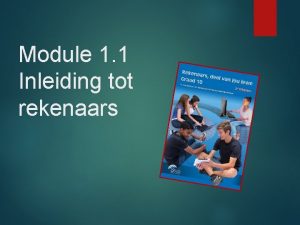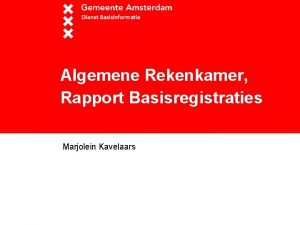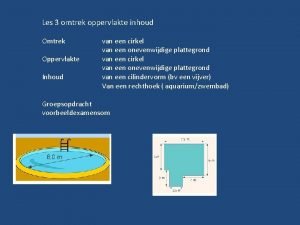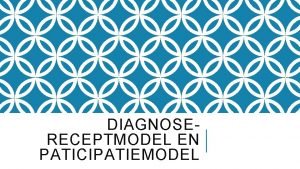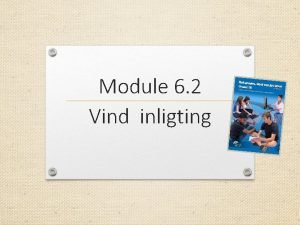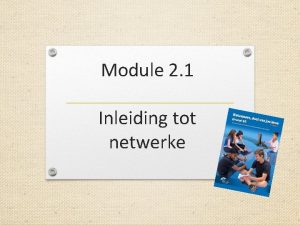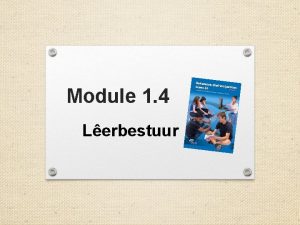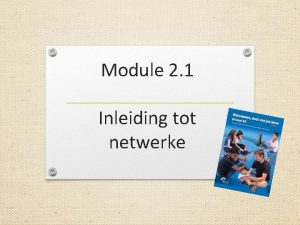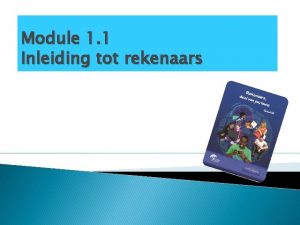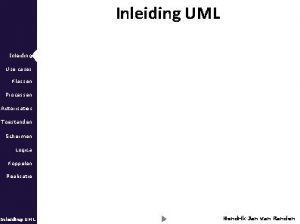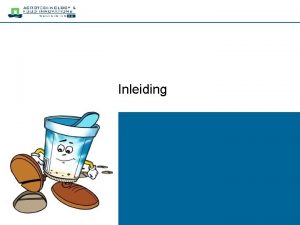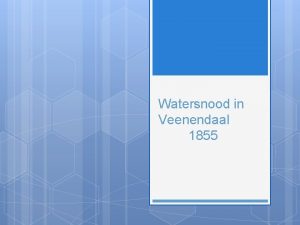MODULE 1 3 HARDEWARE Inhoud Inleiding Toevoer Afvoer
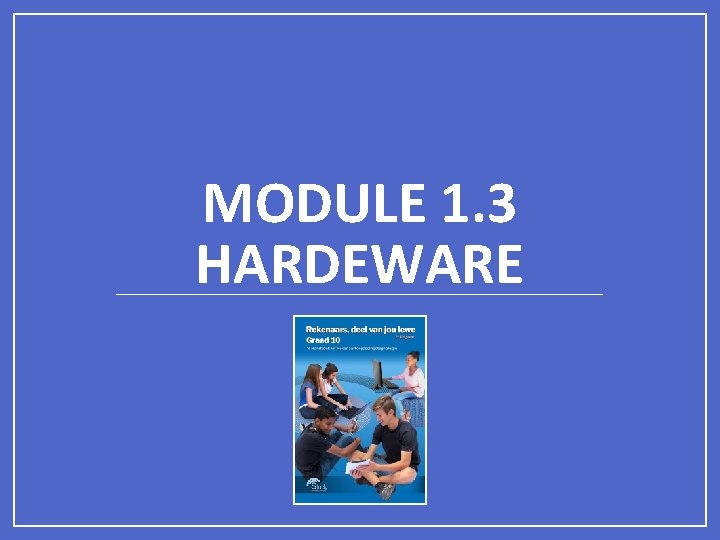
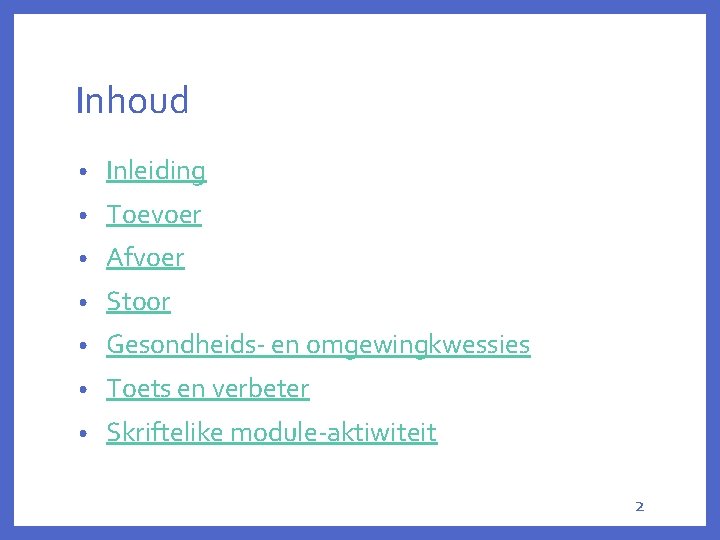
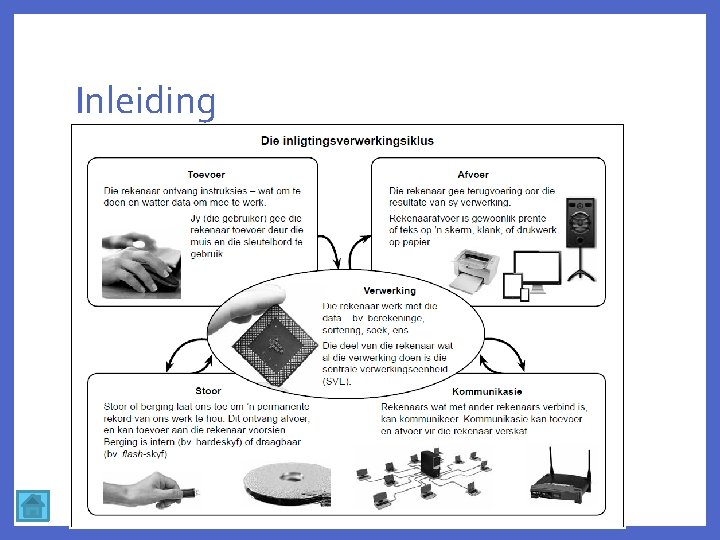

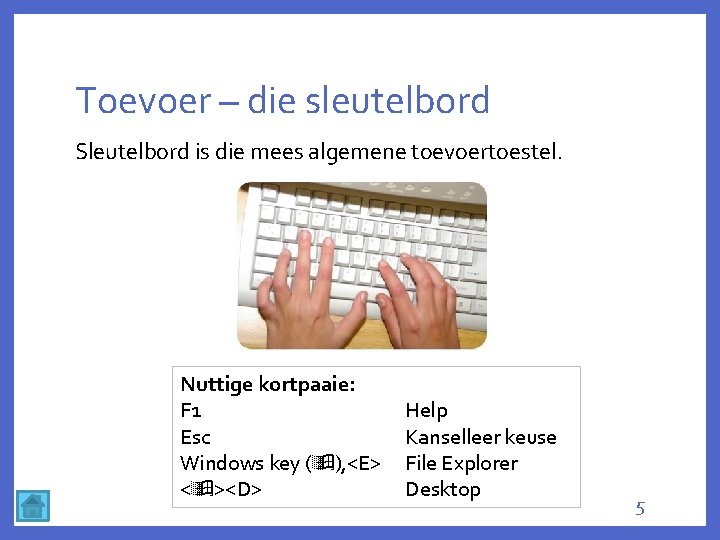
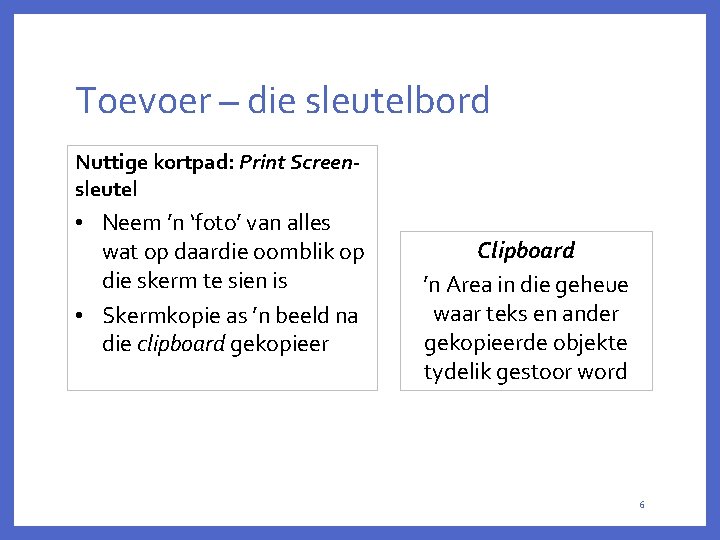
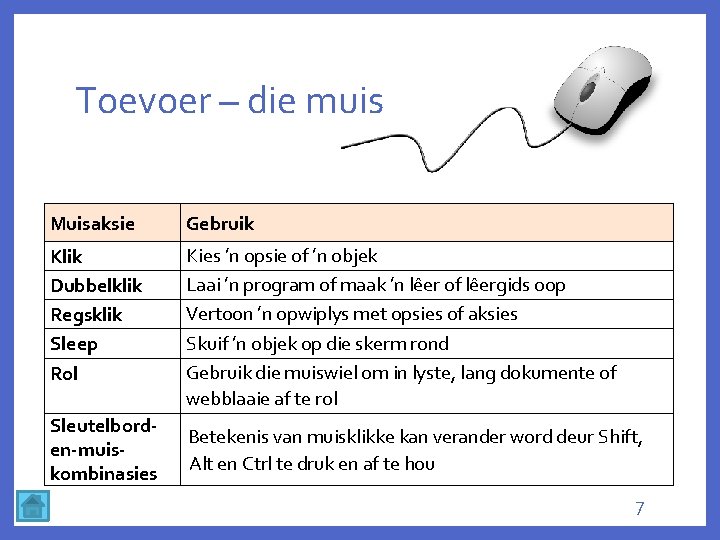



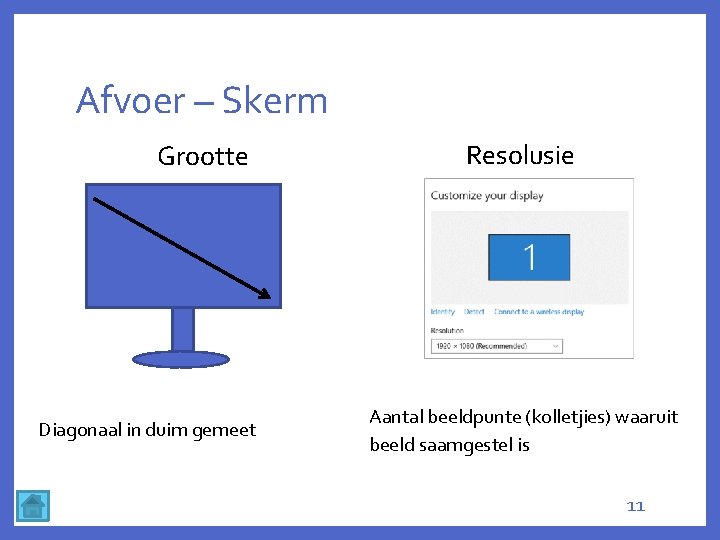




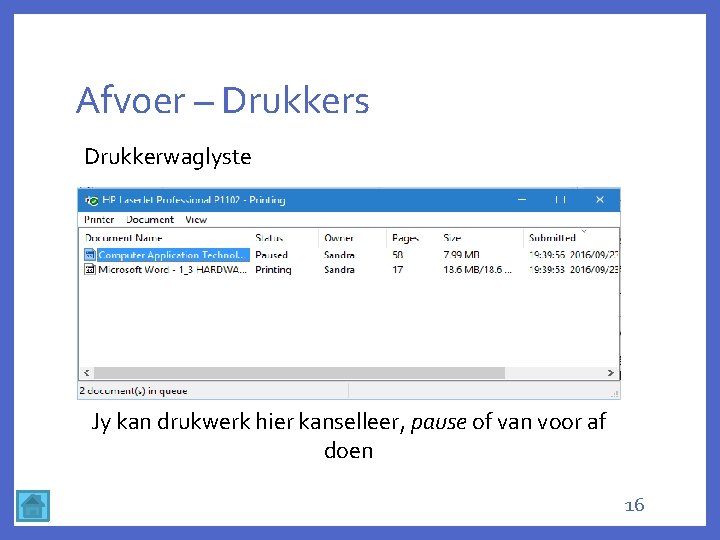
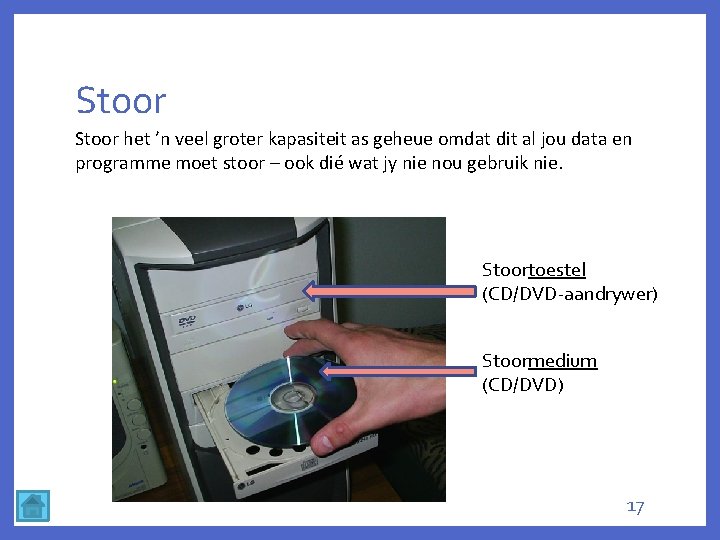
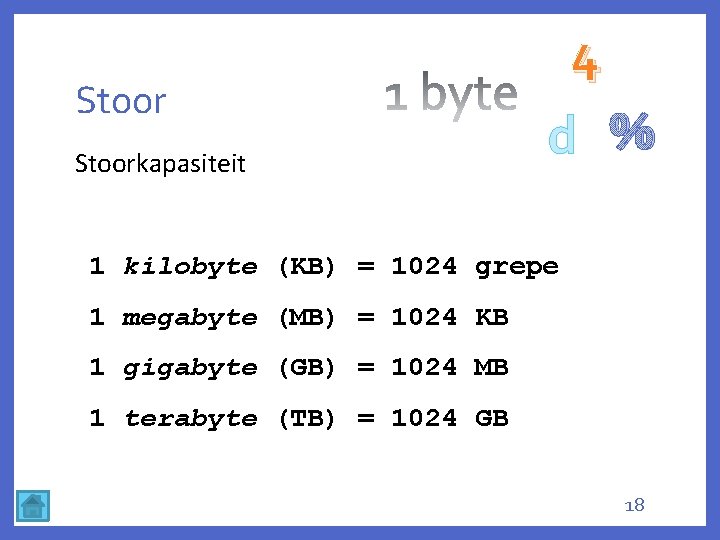







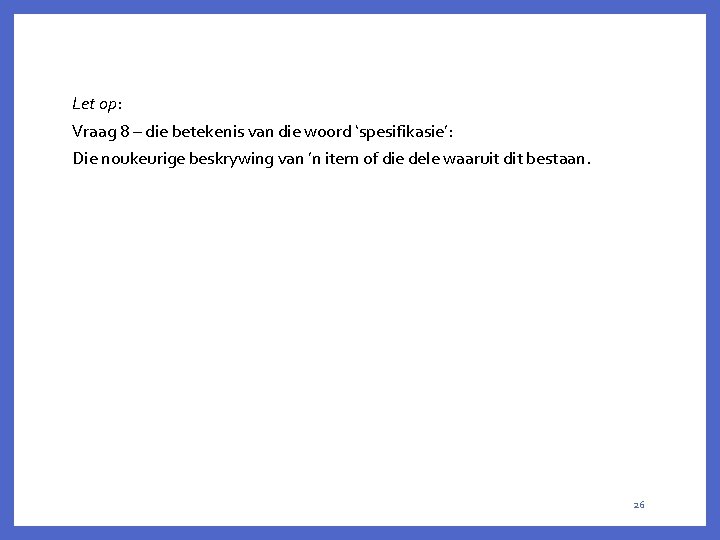
- Slides: 26
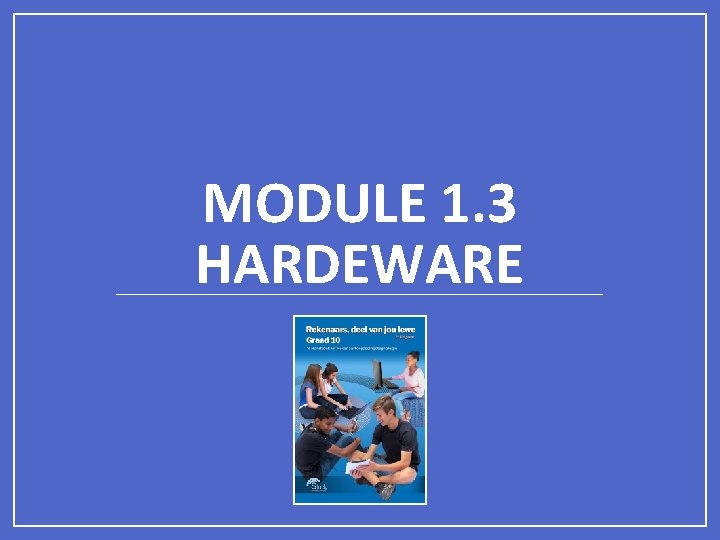
MODULE 1. 3 HARDEWARE
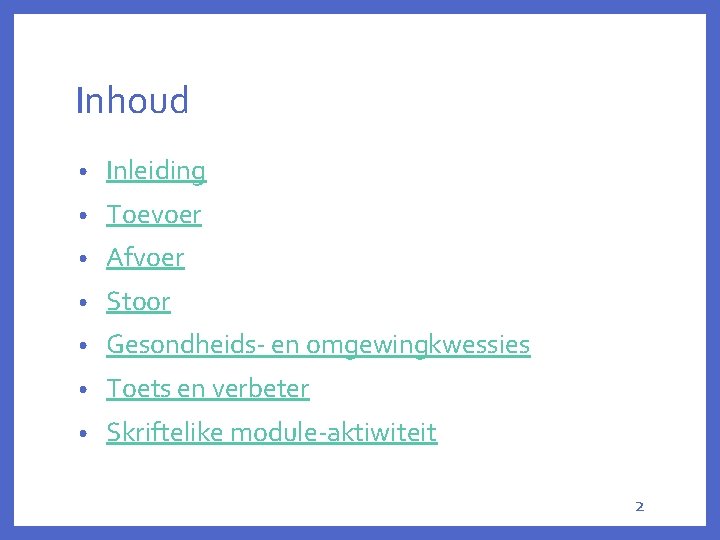
Inhoud • Inleiding • Toevoer • Afvoer • Stoor • Gesondheids- en omgewingkwessies • Toets en verbeter • Skriftelike module-aktiwiteit 2
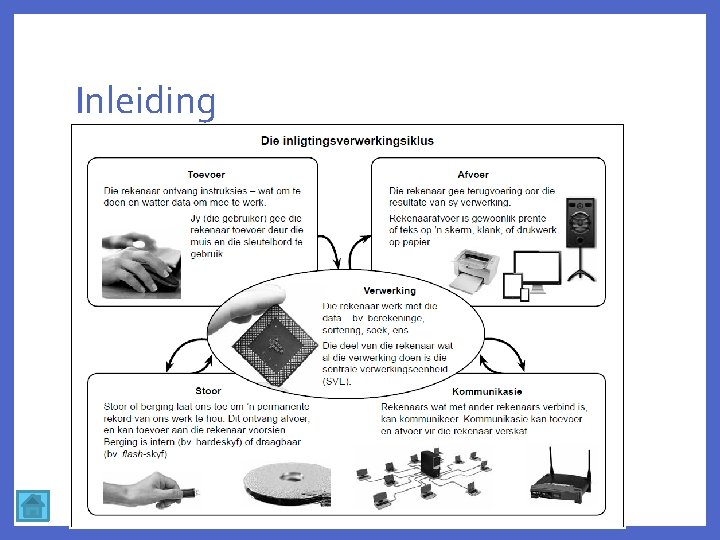
Inleiding

Toevoer – data en instruksies Instruksies kan wees : Program Instruksies wat in die geheue gelaai word wanneer jy die program uitvoer Opdragte Deur gebruiker gegee (bv. klik op die Font Size-opdrag) Gebruikerreaksies Op ’n vraag deur ’n program gevra 4
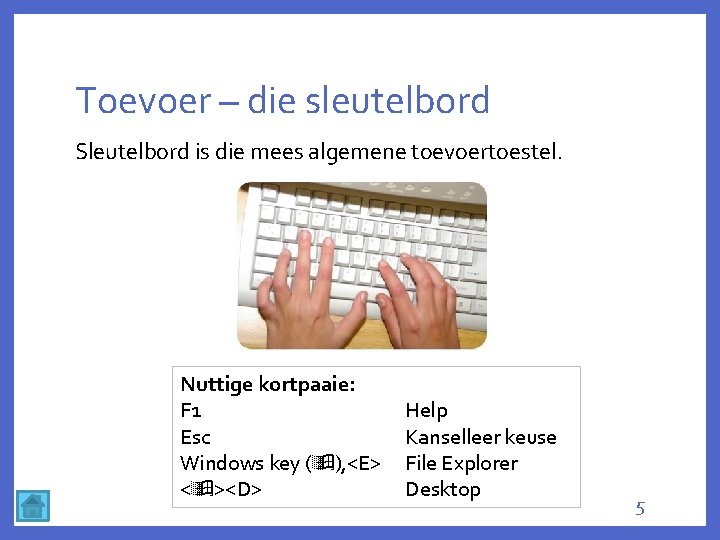
Toevoer – die sleutelbord Sleutelbord is die mees algemene toevoertoestel. Nuttige kortpaaie: F 1 Esc Windows key ( ), <E> < ><D> Help Kanselleer keuse File Explorer Desktop 5
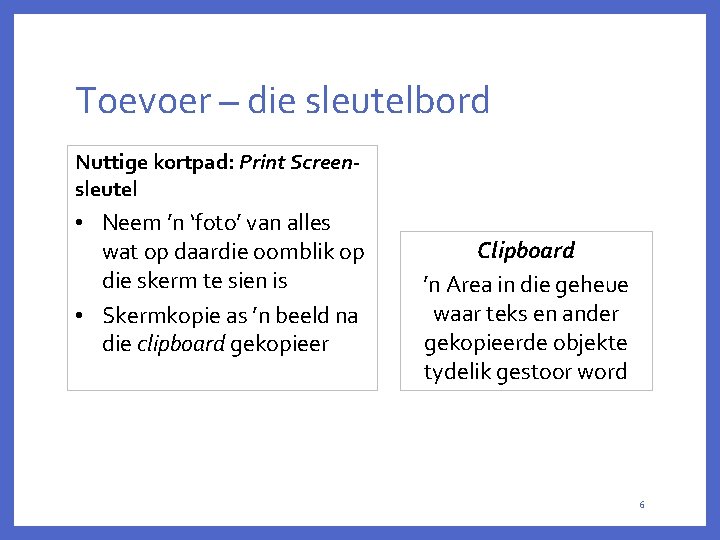
Toevoer – die sleutelbord Nuttige kortpad: Print Screensleutel • Neem ’n ‘foto’ van alles wat op daardie oomblik op die skerm te sien is • Skermkopie as ’n beeld na die clipboard gekopieer Clipboard ’n Area in die geheue waar teks en ander gekopieerde objekte tydelik gestoor word 6
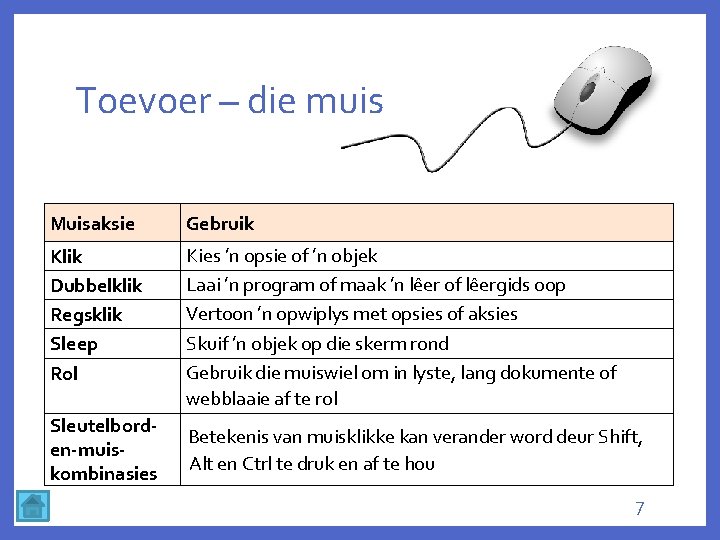
Toevoer – die muis Muisaksie Gebruik Klik Dubbelklik Regsklik Sleep Rol Kies ’n opsie of ’n objek Laai ’n program of maak ’n lêer of lêergids oop Vertoon ’n opwiplys met opsies of aksies Skuif ’n objek op die skerm rond Gebruik die muiswiel om in lyste, lang dokumente of webblaaie af te rol Sleutelborden-muiskombinasies Betekenis van muisklikke kan verander word deur Shift, Alt en Ctrl te druk en af te hou 7

Toevoer – koppeling van toestelle Poorte: Koppelpunte om randtoestelle aan die rekenaar te verbind Plug-and-play: ’n Toestel wat in die rekenaar ingeprop word; word outomaties waargeneem en gekonfigureer en kan dadelik gebruik word 8

Toevoer – koordlose muis & sleutelbord Gebruik kortafstandradiogolwe (bv. Bluetooth) om met die rekenaar te kommunikeer. Voordele van koordlose toestelle • Minder kabels • Kan meer rondbeweeg Nadele van koordlose toestelle • Batterye benodig (om sein koordloos te stuur) • Bietjie duurder as gekabelde toestelle • Makliker om te steel • Seinsteurings moontlik 9

Afvoer Wat die rekenaar produseer as die resultaat van verwerking 10
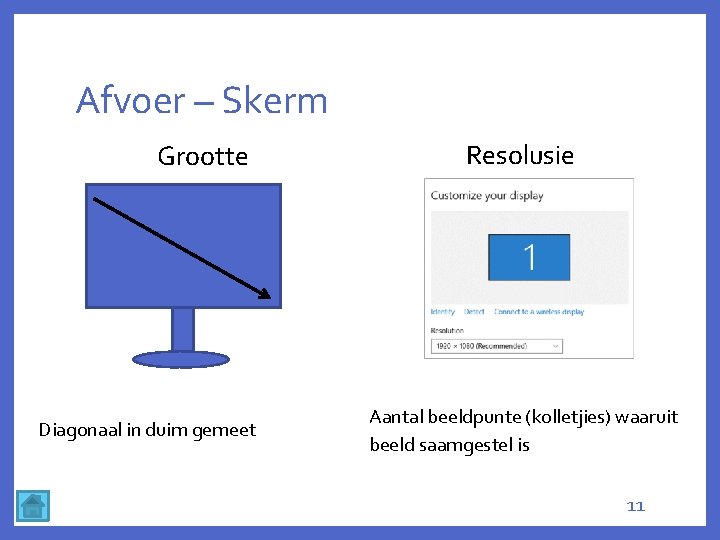
Afvoer – Skerm Grootte Diagonaal in duim gemeet Resolusie Aantal beeldpunte (kolletjies) waaruit beeld saamgestel is 11

Afvoer – Skerm Grafikakaart Beeld geskep deur gespesialiseerde stroombaan – die grafikakaart ’n Afsonderlike, hoëkwaliteitgrafikakaart is nodig vir intensiewe grafikatake soos videoredigering en speletjies. 12

Afvoer – Skerm Reaksietyd Koppel skerms Die tyd wat dit vir ’n beeldpunt neem om van kleur te verander – gemeet in millisekondes. VGA (voorheen) HDMI Display. Port Thunderbolt USB (vir gespesialiseerde skerm) 13

Afvoer – Drukkers Inkspuitdrukkers • spuit mikroskopiese druppeltjies ink op paper • relatief goedkoop om te koop • duurder om te onderhou • goeie kwaliteit kleurafdrukke • bietjie stadiger as laserdrukkers Laserdrukkers • werk soos fotostaatmasjien • duurder om te koop • goedkoper as inkspuit by hoë volumes • vinniger as inkspuit 14

Afvoer – Drukkers Koppeling van drukkers Drukkerinstallasie USB-poort Verstekdrukker 15
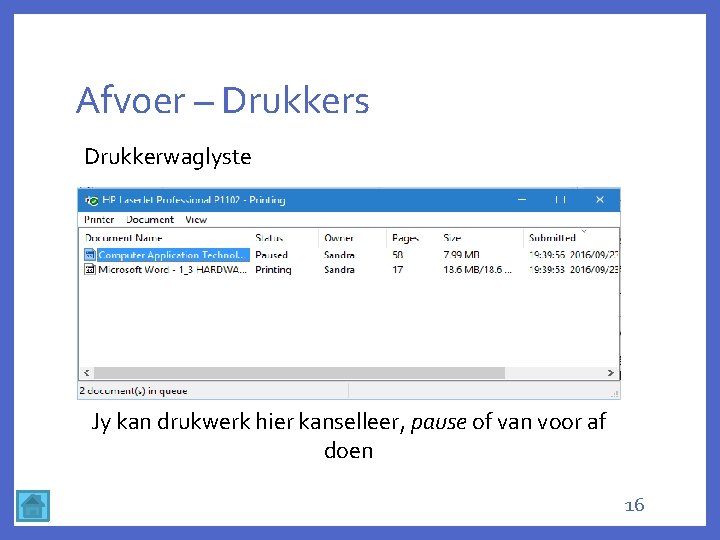
Afvoer – Drukkers Drukkerwaglyste Jy kan drukwerk hier kanselleer, pause of van voor af doen 16
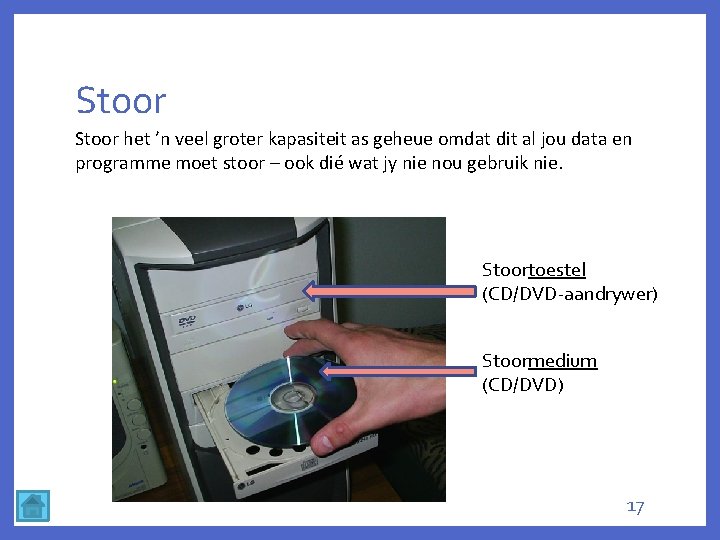
Stoor het ’n veel groter kapasiteit as geheue omdat dit al jou data en programme moet stoor – ook dié wat jy nie nou gebruik nie. Stoortoestel (CD/DVD-aandrywer) Stoormedium (CD/DVD) 17
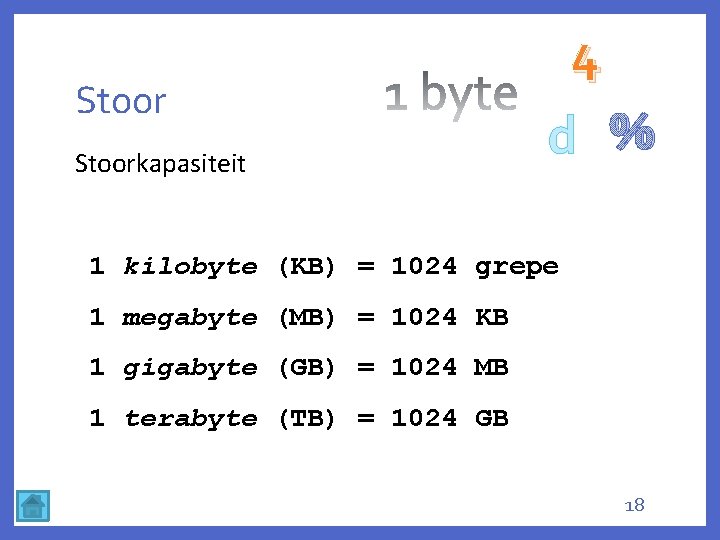
Stoorkapasiteit 4 d % 1 kilobyte (KB) = 1024 grepe 1 megabyte (MB) = 1024 KB 1 gigabyte (GB) = 1024 MB 1 terabyte (TB) = 1024 GB 18

Stoor – Hardeskywe Hardeskyf in kas: • Stoor alle programme en data • Gemeet in GB of TB Eksterne/draagbare hardeskyf: • USB-gekonnekteer • Krag vanaf rekenaar 19

Stoor – Flash-skywe Gebruik elektroniese geheue om data te stoor; krag via USB-poort Prop in USB-poort in Gelys as ‘Removable Disk’ 20

Gesondheids- en omgewingkwessies Gesondheidskwessies RSI: Repetitive Strain Injury Gebruik ergonomies ontwerpte sleutelborde om RSI te help voorkom Ergonomie – die studie en ontwerp van die werkplek en toerusting in die werkplek vir die gemak en veiligheid van werkers 21

Gesondheids- en omgewingskwessies Gesondheidswenke by rekenaargebruik • Gebruik ergonomies ontwerpte apparaat • Sit reg • Verstel hoogte van stoel en tafel • Genoeg lig en ventilasie • Muis en sleutelbord moet maklik bereikbaar wees • Skerm op korrekte hoogte en afstand • Kyk elke nou en dan weg van skerm • Vat gereeld blaaskanse 22

Gesondheids- en omgewingskwessies Groen rekenaarverwerking Skakel rekenaars en toestelle waarmee jy nie werk nie af Moenie papier mors nie – proeflees voor jy druk, druk ‘ 2 op 1’, ens. Probeer ou hardeware herstel of opgradeer Hersirkuleer gebruikte ink- en laserdukstofhouers Hervul en hergebruik ink- en laserdrukstofhouers 23

Toets en verbeter Opsomming – konsepte, terme en wenke Toevoer Afvoer Stoor Gesondheidsen omgewingskwessies Skerm Hardeskyf Gesondheidskwessies Drukker Flash-skyf Groen rekenaarverwerking Sleutelbord Muis Koppeling van toestelle Koordlose muis en sleutelbord 24

SKRIFTELIKE MODULE-AKTIWITEIT 25
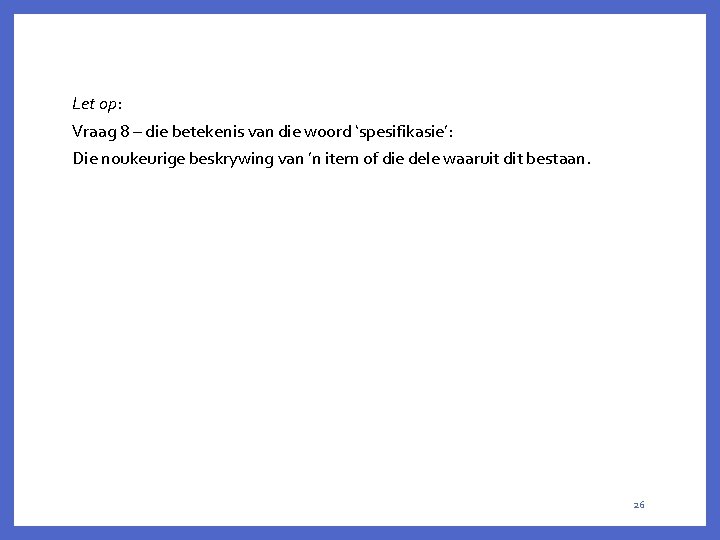
Let op: Vraag 8 – die betekenis van die woord ‘spesifikasie’: Die noukeurige beskrywing van ’n item of die dele waaruit dit bestaan. 26
 Inhoud eenheden
Inhoud eenheden Voorbeelde van hardeware
Voorbeelde van hardeware Kubieke dm naar liter
Kubieke dm naar liter Stotteren
Stotteren Inhoudsmaten omrekenen
Inhoudsmaten omrekenen Inhoud presentatie
Inhoud presentatie Inhoud prisma en cilinder
Inhoud prisma en cilinder Grote getallen delen zonder rekenmachine
Grote getallen delen zonder rekenmachine Metriek stelsel ca
Metriek stelsel ca Inhoud cilinder
Inhoud cilinder Inhoud presentatie
Inhoud presentatie Inleiding tot rekenaars
Inleiding tot rekenaars Inhoud presentatie
Inhoud presentatie Inhoud aarde
Inhoud aarde Metacommunicatie oefening
Metacommunicatie oefening Inhoud presentatie
Inhoud presentatie Abcd analyse voorbeeld
Abcd analyse voorbeeld Inhoud vijver berekenen
Inhoud vijver berekenen Meetinstrumenten lengte
Meetinstrumenten lengte Presentatie marketingmix
Presentatie marketingmix Hr-cyclus instroom, doorstroom uitstroom
Hr-cyclus instroom, doorstroom uitstroom Participatie model
Participatie model Inhoud balk
Inhoud balk Opbouw marketingplan
Opbouw marketingplan Inhoud
Inhoud C device module module 1
C device module module 1 Inverse functie logaritme
Inverse functie logaritme